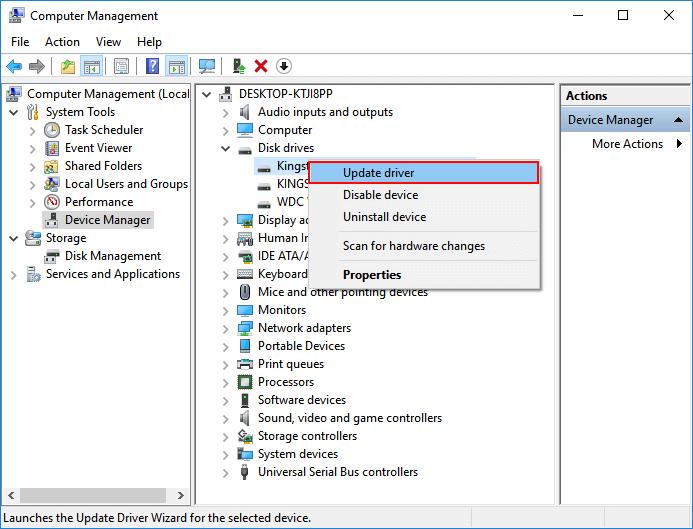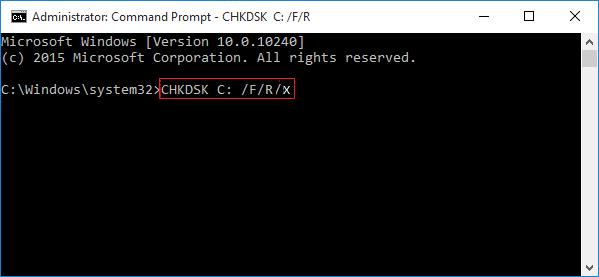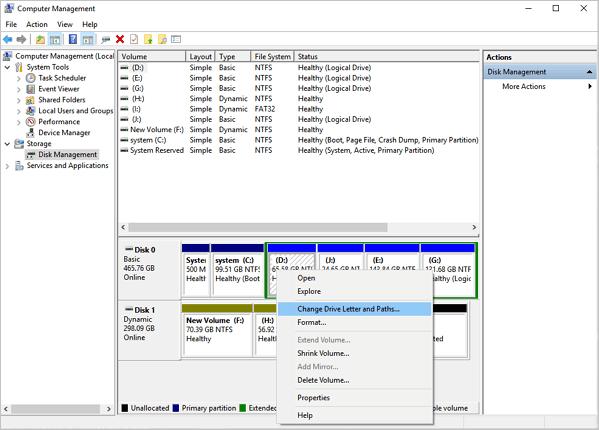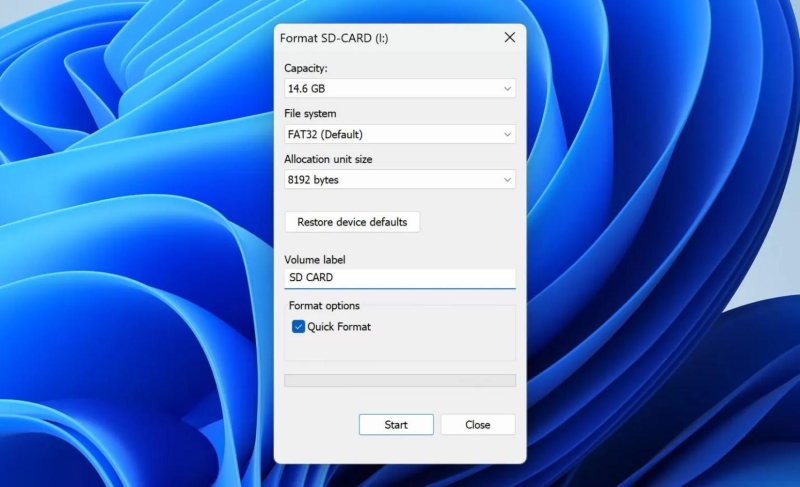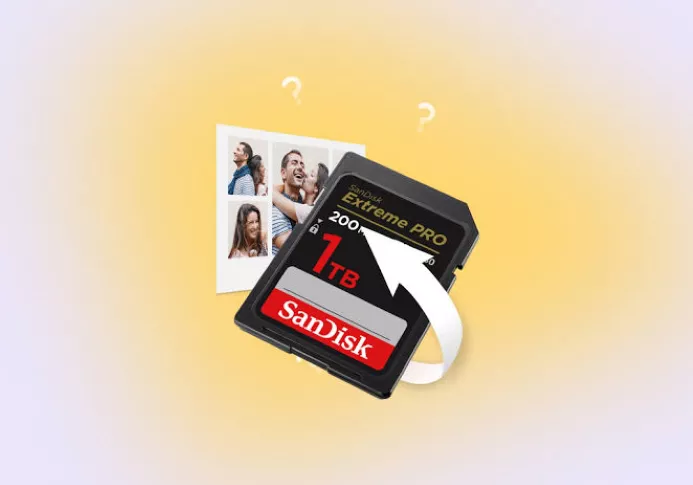Defekte SD-Karte Daten retten und reparieren in einfachen Schritten
Die Speicherung wichtiger Daten auf einer SD-Karte, um sie von den anderen Dateien zu trennen, ist zu einer neuen Norm geworden. Es gibt inzwischen verschiedene Arten von SD-Karten, um sicherzustellen, dass die auf der SD-Karte gespeicherten Daten sicher und geschützt bleiben. Leider kann ein Malware- oder Virenangriff dazu führen, dass Ihre SD-Karte beschädigt oder fehlerhaft wird und Sie die wichtigen Daten verlieren.
Das Gute daran ist, dass Sie defekte SD-Karte Daten retten können. Wir zeigen Ihnen in diesem Beitrag, wie Sie eine beschädigte SD-Karte wiederherstellen können, indem Sie die beschädigte SD-Karte reparieren.

Teil 1: 5 Methoden, um eine defekte SD-Karte zu reparieren
Wenn Sie eine defekte SD-Karte reparieren und wiederherstellen möchten, sind die folgenden fünf Methoden am einfachsten für Sie geeignet.
Methode 1: Zugriff auf die SD-Karte mit einem anderen Gerät
Wenn Sie die SD-Karte an einen bestimmten Computer oder ein bestimmtes Gerät anschließen und feststellen, dass Sie die auf der SD-Karte gespeicherten Dateien nicht sehen können, können Sie die SD-Karte an ein anderes Gerät anschließen. Es könnte sein, dass das Gerät, das Sie mit der SD-Karte verbunden haben, einen Virus enthält, der den Zugriff auf die Daten der SD-Karte verhindert.
Wenn Sie die SD-Karte an ein anderes Gerät anschließen, kann es zu einem Problem mit Ihrer SD-Karte kommen, wenn das Problem bestehen bleibt.
Methode 2: Aktualisieren Sie den SD-Kartentreiber
Die Aktualisierung des SD-Kartentreibers kann Ihnen dabei helfen, das Problem mit der defekten SD-Karte zu beheben. Ein veralteter SD-Kartentreiber könnte das Problem verursachen, das Sie haben. Die Installation der neuen Updates für die SD-Karte könnte Ihnen also helfen.
- Schließen Sie die fehlerhafte SD-Karte an den Computer an und drücken Sie mit der rechten Maustaste auf das Symbol ''Dieser PC/Mein Computer''. Fahren Sie fort, indem Sie auf "Verwalten" klicken.
- Erweitern Sie die Festplattentreiber, nachdem Sie den Gerätemanager aufgerufen haben. Drücken Sie mit der rechten Maustaste auf die SD-Karte und wählen Sie "Treiber aktualisieren".
Wählen Sie "Automatisch online nach Treibersoftware suchen". Starten Sie den PC neu und sehen Sie, wie es läuft.

Methode 3: Führen Sie die CMD aus
Wenn Sie eine defekte SD-Karte wiederherstellen möchten, ist die Eingabeaufforderung ein geeigneter Weg. Hier erfahren Sie, wie Sie eine defekte SD-Karte über eine Eingabeaufforderung wiederherstellen können.
- Stecken Sie Ihre fehlerhafte SD-Karte über einen Kartenleser in den PC.
- Navigieren Sie zu dem Symbol "Dieser PC" und suchen Sie die SD-Karte, bevor Sie sich den zugewiesenen Laufwerksbuchstaben notieren.
- Drücken Sie auf das Start-Symbol, bevor Sie "cmd" in Ihr Suchfeld eintippen.
Wählen Sie die Eingabeaufforderung als Administrator und geben Sie den folgenden Command ein. chkdsk [sd card drive letter]: /f /r /x.

Methode 4: Ändern Sie den Laufwerksbuchstaben der SD-Karte
Wenn der SD-Karte ein falscher Laufwerksbuchstabe zugewiesen ist, kann dies zu einem Chaos führen. Daher können Sie fehlerhafte Sektoren auf der SD-Karte reparieren, indem Sie den Laufwerksbuchstaben der SD-Karte ändern.
- Legen Sie die SD-Karte in den PC ein, bevor Sie die Festplattenverwaltung aufrufen.
- Drücken Sie mit der rechten Maustaste auf die SD-Karte und wählen Sie das Symbol "Laufwerksbuchstabe und Pfad ändern".
Jetzt können Sie den neuen Laufwerksbuchstaben für Ihre SD-Karte festlegen.

Methode 5: SD-Karte formatieren
Auf diesem Weg können Sie fehlerhafte Sektoren auf der SD-Karte reparieren, so dass Sie die Daten mit Hilfe von Drittanbieter-Software wie 4DDiG Data Recovery wiederherstellen können.
- Wählen Sie die Festplattenverwaltung, nachdem Sie die Tastenkombination Win+X gedrückt haben. Wählen Sie die Option "Formatieren", nachdem Sie mit der rechten Maustaste auf die SD-Karte geklickt haben.
In dieser Phase müssen Sie das Häkchen bei "Schnellformatierung durchführen" entfernen und anschließend das entsprechende Dateisystem auswählen. Klicken Sie auf "OK", um den Vorgang abzuschließen.

Teil 2: Wie Sie Daten von einer beschädigten SD-Karte wiederherstellen
Wenn die SD-Karte beschädigt oder fehlerhaft ist, führt dies in der Tat zu Datenverlusten. Daher ist es sinnvoll, sich für eine SD-Karten-Wiederherstellungssoftware zu entscheiden, um die verlorenen Daten von der SD-Karte wiederherzustellen.
4DDiG Data Recovery ist sehr praktisch, wenn es um die Wiederherstellung von Dateien von beschädigten SD-Karten geht und bietet ein einfaches Interface. Mit der höchsten Wiederherstellungsrate bietet 4DDiG eine hohe Scangeschwindigkeit und hilft Ihnen bei der schnellen Vorschau der Daten.
- Beim Wiederherstellen von Daten von beschädigten SD-Karten kommt es nicht zu Qualitätsverlusten.
- Unterstützt diverse Speichermedien.
- Kompatibel mit Mac und Windows und 100% sicher.
- Sehen Sie sich die Daten in der Vorschau an, bevor Sie sie wiederherstellen.
Sicherer Download
Sicherer Download
Hier erfahren Sie, wie Sie eine defekte SD-Karte mit der 4DDiG Data Recovery Software wiederherstellen können.
-
Starten Sie die 4DDiG Data Recovery Software, nachdem Sie das Programm auf dem Computer installiert haben. Schließen Sie die SD-Karte an den PC an und öffnen Sie sie auf dem PC.

-
Klicken Sie auf das Scan-Symbol, um die Suche nach den verlorenen Daten auf der beschädigten SD-Karte zu starten. Wählen Sie die Dateitypen aus, einschließlich Videos, Fotos usw., bevor der Scanvorgang abgeschlossen wird.

-
Zeigen Sie eine Vorschau der Daten an und klicken Sie dann auf "Wiederherstellung", um die Daten auf dem Computer wiederherzustellen.

Sicherer Download
Sicherer Download
Bonus-Tipps: Vorsichtsmaßnahmen, um eine defekte SD-Karte zu vermeiden
Eine fehlerhafte oder beschädigte SD-Karte ist kein schöner Anblick. Daher müssen Sie die folgenden Vorsichtsmaßnahmen ergreifen, um zu verhindern, dass die SD-Karte beschädigt oder fehlerhaft wird.
- Um sicherzustellen, dass die SD-Karte nicht beschädigt oder fehlerhaft wird, müssen Sie eine seriöse SD-Karte verwenden.
- Ein Wassertropfen könnte in die SD-Karte fallen und sie beschädigen oder fehlerhaft machen, daher ist es empfehlenswert, eine schützende SD-Karte zu verwenden.
- Wenn Sie die SD-Karte auswerfen, müssen Sie vorsichtig sein, denn schon kleine Nachlässigkeiten können zu Schäden führen.
- Wir raten Ihnen, mehrere SD-Karten zu kaufen, um die Dateien auf verschiedenen SD-Karten zu speichern und so einen erheblichen Datenverlust zu vermeiden. Sie müssen mehr als eine SD-Karte an ein Gerät anschließen, um sicherzustellen, dass Sie eine SD-Karte pro Gerät verwenden.
Letzte Worte
Sie können sich aus diesem Beitrag Notizen machen, um eine defekte SD-Karte wiederherzustellen. Wir haben für Sie fünf erstaunliche Wege zusammengestellt, wie Sie eine defekte SD-Karte beheben und die verlorenen Daten wiederherstellen können. Die Software 4DDiG Data Recovery ist bei weitem der beste Weg, um die verlorenen Daten von einer beschädigten oder defekten SD-Karte wiederherzustellen. Mit 4DDiG können Sie über 2000 Dateitypen mühelos wiederherstellen.
Lesen Sie auch
- Startseite >>
- SD-Karte >>
- Defekte SD-Karte Daten retten und reparieren in einfachen Schritten